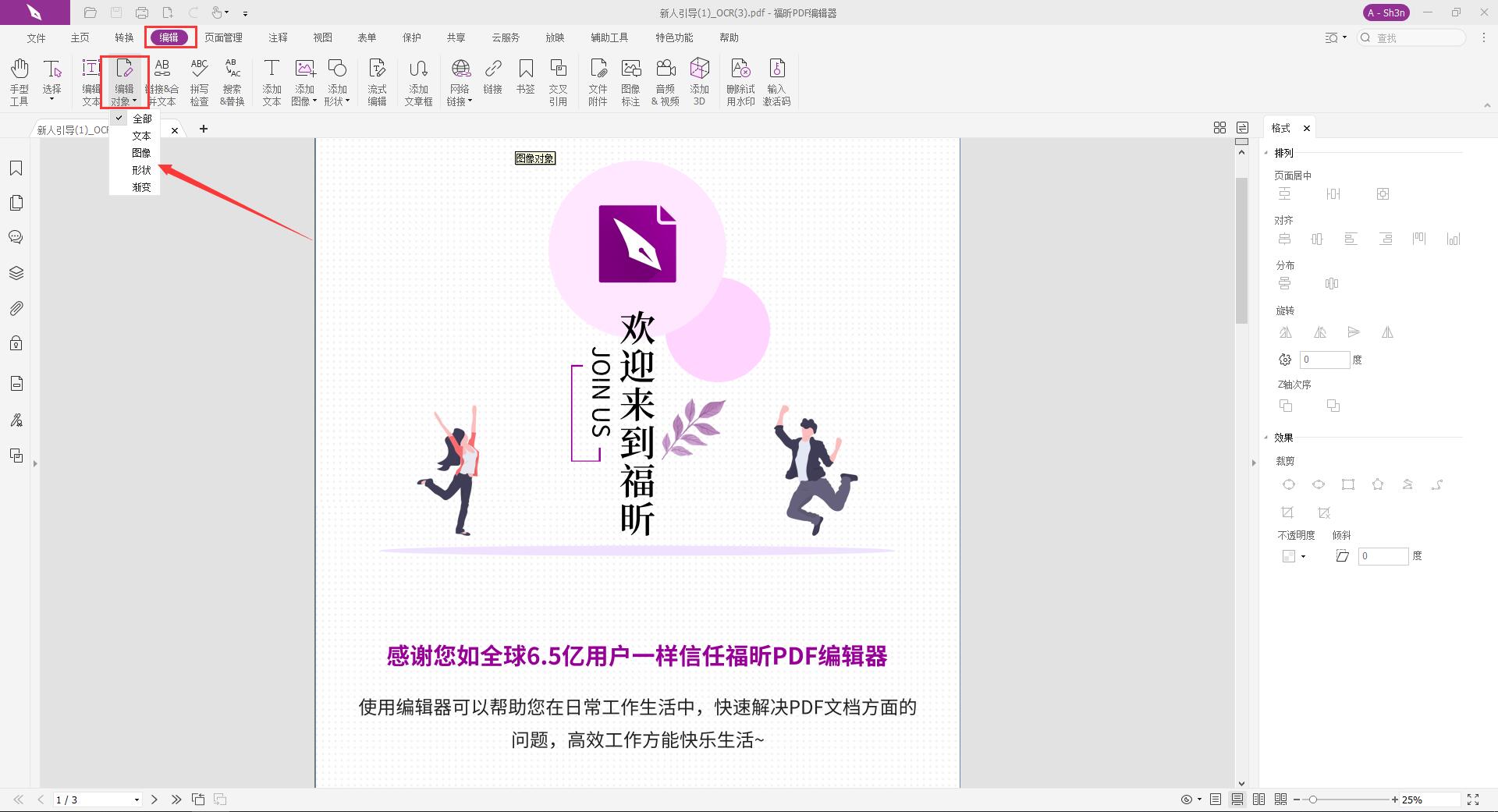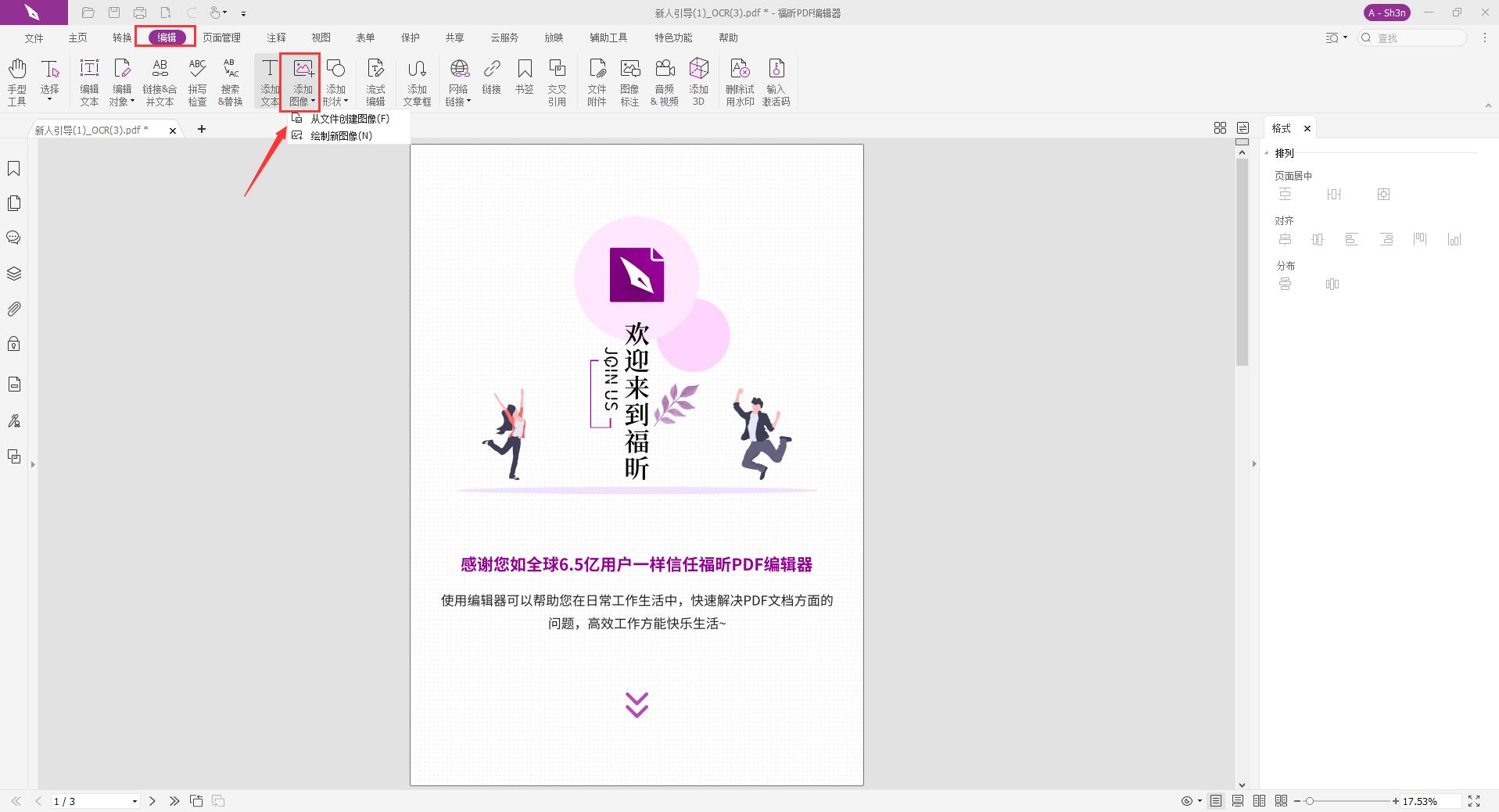pdf设置图片透明度怎么做?PDF插入图片设置透明度教程! |
您所在的位置:网站首页 › 福昕pdf底色怎么改 › pdf设置图片透明度怎么做?PDF插入图片设置透明度教程! |
pdf设置图片透明度怎么做?PDF插入图片设置透明度教程!
|
日期:2022-01-30
pdf设置图片透明度怎么做?我们把图片插入到PDF文档中后,有时候需要图片更透明一些,好降低图片饱和度,让叠在上面的文字更清晰。那么PDF插入图片后,怎么调整图片透明度呢?又或者,PDF文档里本身就自带一些图片,怎么给图片透明度呢?今天,针对这两个问题,进项教程详解。我使用的PDF编辑器是福昕PDF编辑器(个人版)如如何在PDF插入图片?如何编辑PDF里的图片,看着一篇就够了!
工具:福昕PDF编辑器 第一步:点击下载福昕PDF编辑器使用,下载安装好后,打开软件,点击打开,把文件导入进来。
第二步:点击编辑,再点击下方的【图像】,在正文中点击你要编辑的图片。
如果没有图片,需要插图片再编辑图片,路径是【编辑-添加图像】。
第三步:此刻你会来到新的编辑图片窗口,在这里,可以设置图片透明度,以及裁剪图片等等操作。弄完以后关闭工作窗,点击右边格式的“×”符号即可。最后记得点击文件-另存为。
pdf设置图片透明度怎么做?以上就是使用福昕PDF编辑器个人版编辑PDF图片教程,有需要的朋友可以转发给身边需要的人。 |
【本文地址】
今日新闻 |
推荐新闻 |